Tror du, at du har optaget den bedste IG-historievideo? Mange IG-brugere tror, men det, der gør en videofremhævning endnu bedre, er ved at tilføje musik. Det er nemt at vælge den rigtige musik, hvis du vælger den rigtige, der matcher din historie. Instagram tilbyder et musikbibliotek, du kan vælge imellem, så det er nemmere end nogensinde at tilføje et her. Men der er tidspunkter, hvor den musik, du har tilføjet til dit opslag eller din historie, ikke virker; derfor har vi tilføjet en editor, du kan bruge til at tilføje musikken til din historie mere effektivt. Læs hellere denne artikel, hvis det er første gang, du bruger IG, så vi kan lære dig det hvordan du tilføjer musik til din IG-historie og post ligesom de fleste influencers aktive på nævnte platform.
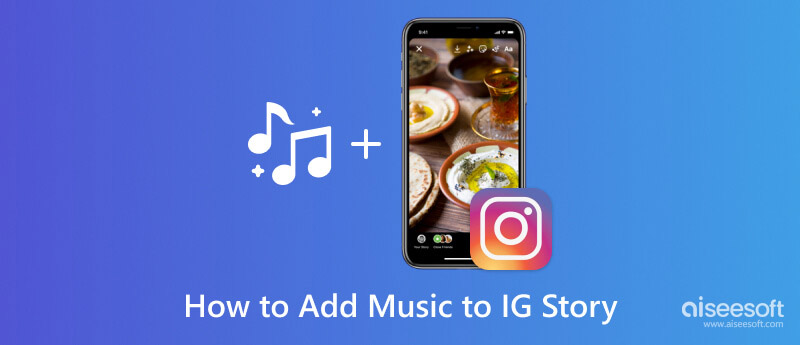
Der er den officielle måde at tilføje musik til din IG-historie, når det er muligt. Følg instruktionerne nedenfor, mens vi lærer dig, hvordan du gør det, som de fleste IG-influentere gør.
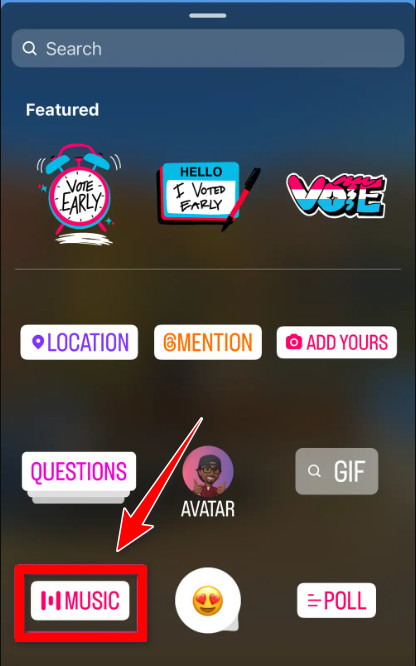
Hvordan tilføjer man musik til IG-indlæg? Desværre har Instagram ikke en indbygget funktion, som du kan bruge. På grund af det er behovet for at bruge en tredjepart, der giver dig mulighed for at tilføje musik til en video og bruge det som et indlæg på IG, et must. Aiseesoft Video Converter Ultimate er den selvstændige tredjepartsapp, du leder efter. Det er designet til at konvertere videoer og lyd, men kan også nemt overlejre musik til videoen.
Da det er en dedikeret editor, har appen ikke et indbygget musikbibliotek, så du skal downloade musik på din Windows eller Mac, før du redigerer her. Interesseret i, hvordan det virker? Bare følg vejledningen foran dig for at tilføje musik til dit IG-indlæg, ligesom hvad de fleste influencers gør.
100 % sikker. Ingen annoncer.
100 % sikker. Ingen annoncer.
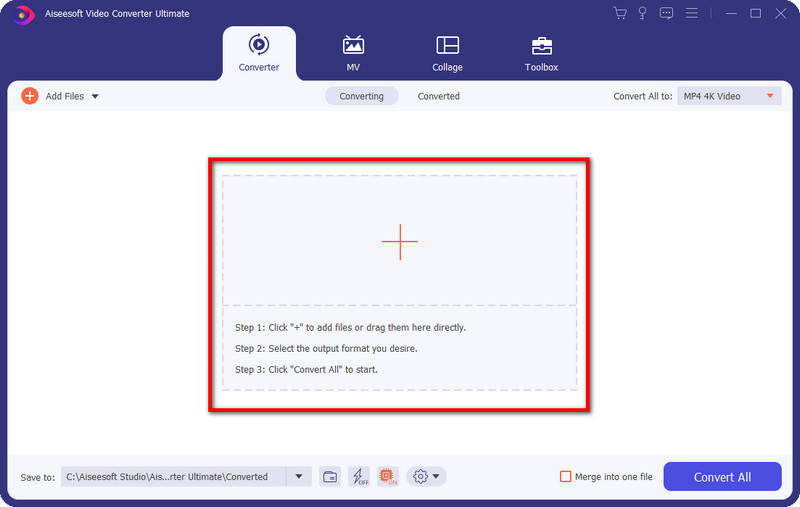
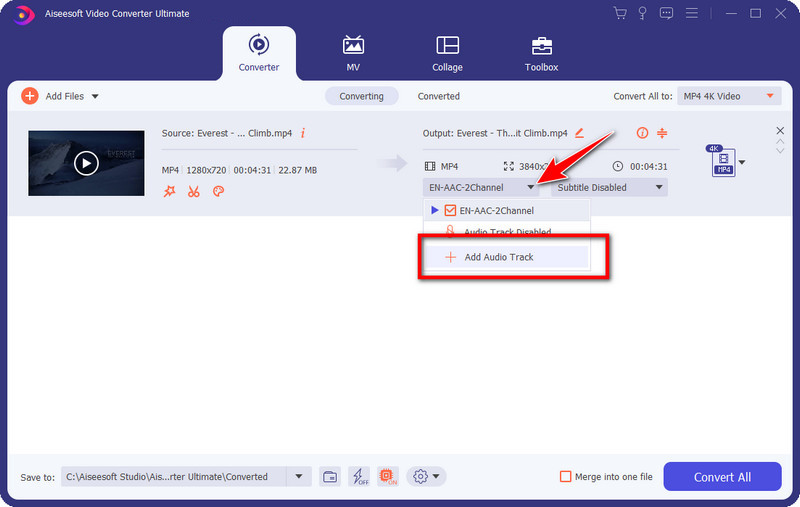
Option: Efter du har valgt lyden, spørger den, om du skal redigere lydfilen. Klik Rediger nu for at fortsætte, og et redigeringsvindue vises. Her kan du skrue op for lydstyrken og synkronisere lyden med videoen, hvis den er forsinket; når det er færdigt, klik OK for at gemme ændringerne.
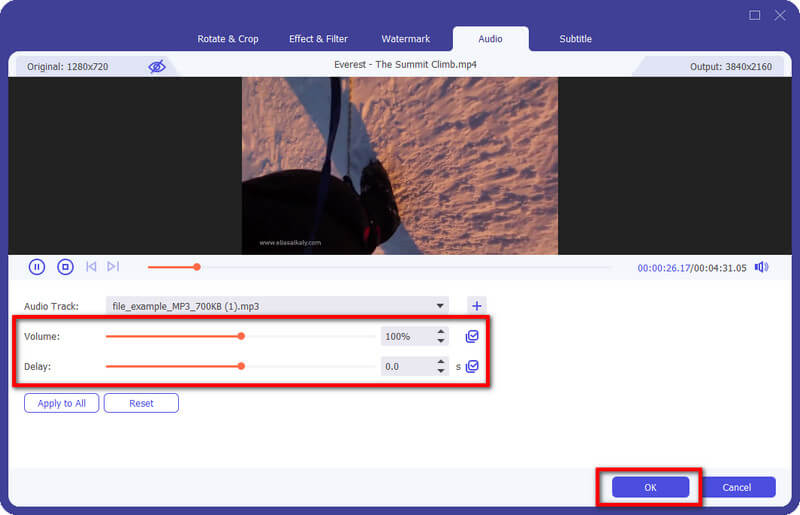
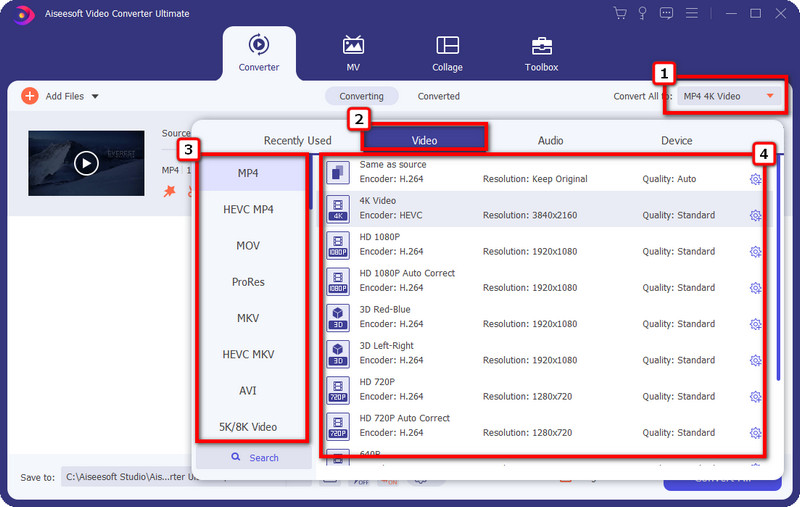

Hvordan deler man musik med en IG-historie? Du kan bruge de tidligere introducerede trin til at optage videoen og billedet. Hvis du vil dele videoen eller billederne, du har gemt på din telefon, er disse trin for dig.
Når Instagram-musik ikke virker, er det et stort problem! Der kan være særlige grunde til, at det sker, og det er ret vanskeligt at identificere det, især hvis du er ny på dette eller har brugt det i lang tid. Hvis du er interesseret i årsagerne, så læs punkterne nedenfor.
Hvorfor kan jeg ikke vedhæfte musik til min IG-historie?
Du kan ikke tilføje musik til IG-historien ved at bruge den tidligere version af platformen. Prøv at opdatere Instagram ved hjælp af Play Butik eller Appstore for at løse problemet. Hvis denne metode ikke virker, kan du prøve at sende en e-mail til Instagram-support for at løse problemet.
Hvorfor går Instagram altid ned?
Årsagen kan være, at din enhed mangler nok lagerplads, hvilket påvirker platformens ydeevne. Instagram går altid ned kan ske, når tredjepartsapps er i konflikt med det. Det sker af flere årsager, så du skal fejlfinde det for at løse problemet med det samme.
Hvorfor kan jeg ikke uploade en video på IG?
Hvis dit videoformat ikke understøttes, kan det være derfor, du kan ikke uploade en video på Instagram. En langsom internetforbindelse kan være en anden årsag til, at du ikke kan uploade videoen på IG.
Konklusion
Hvordan føjer jeg musik til IG-historien? Du kan følge den vejledning, vi føjede til denne artikel, ved at bruge standard- og tredjepartsmåderne. Men hvis du vil sende videoer med musik på IG, foreslår vi at bruge Aiseesoft Video Converter Ultimate, da IG ikke understøtter denne funktion. Giv os fem stjerner, hvis denne artikel hjælper, og del den for at hjælpe dem.

Video Converter Ultimate er fremragende videokonverter, editor og forstærker til at konvertere, forbedre og redigere videoer og musik i 1000 formater og mere.
100 % sikker. Ingen annoncer.
100 % sikker. Ingen annoncer.